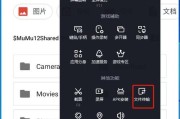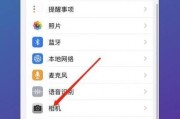在现代办公环境中,双面打印已成为一种节约纸张成本和提升工作效率的重要方式。掌握文件打印机的双面打印操作步骤,不仅能帮助我们更好地完成工作任务,而且还能增强对办公设备的使用能力。本文将详细讲解如何在不同类型的打印机上实现双面打印,操作中应注意的事项,并提供一些实用技巧来确保打印工作顺利进行。
双面打印操作步骤
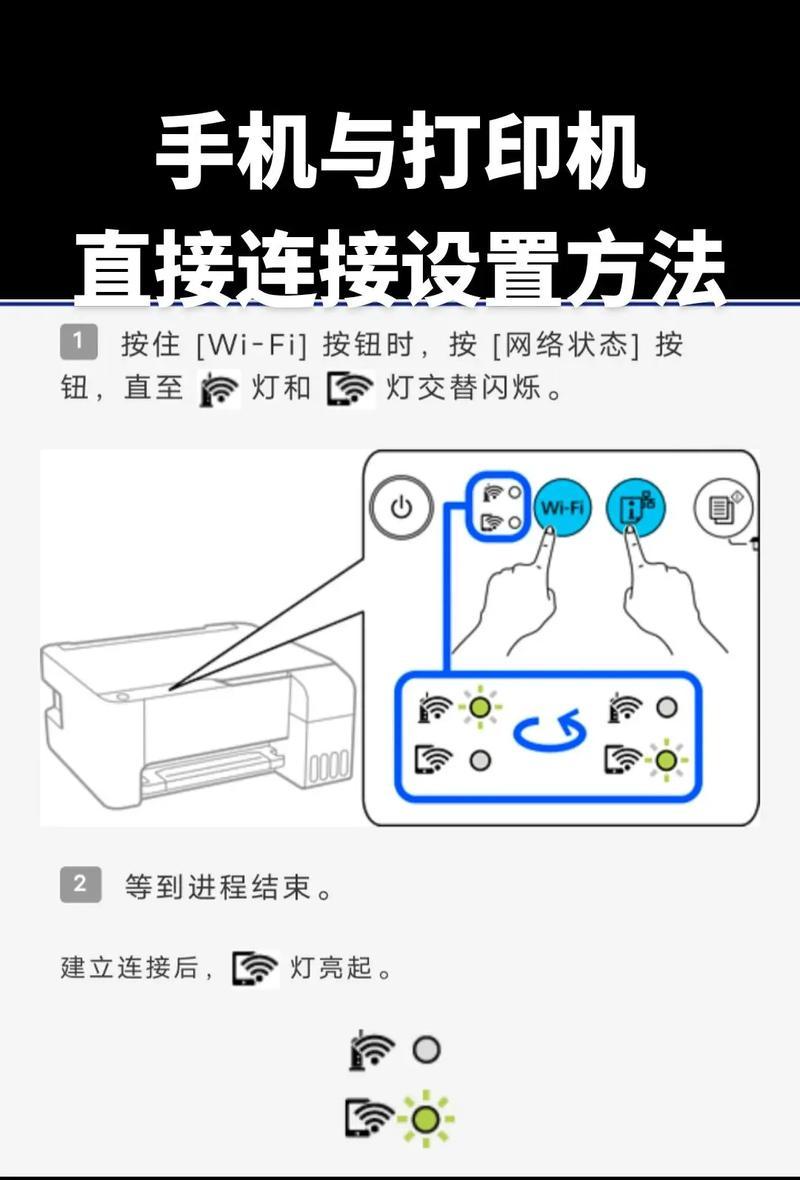
步骤一:检查打印机支持情况
在尝试双面打印之前,首先要确认您的打印机是否支持自动双面打印功能。这一信息通常可以在打印机的用户手册或产品说明书中找到。
步骤二:安装双面打印驱动程序
确保您安装了最新的打印机驱动程序。对于不支持自动双面打印的设备,您可能需要安装专门的双面打印驱动程序,这些驱动程序可在打印机制造商的官方网站下载。
步骤三:设置打印机属性
在电脑上打开“控制面板”(在Windows系统中)或“系统偏好设置”(在Mac系统中),找到“打印机和扫描仪”或类似的选项,然后选择您的打印机。右键点击并选择“打印机属性”或“首选项”。在弹出的窗口中寻找“双面打印”或“装订边”等设置,并进行相应的配置。
步骤四:执行打印任务
当文档准备就绪,进入打印预览阶段时,请确保在打印选项中勾选了双面打印选项。在Windows系统中,这通常表示为“手动双面打印”,而在Mac系统中,可能表示为“短边翻转”或“长边翻转”。
步骤五:检查打印结果
完成打印任务后,请仔细检查打印出的样本,确保双面打印效果符合预期。如果打印顺序有误,可能需要返回打印属性中调整方向。
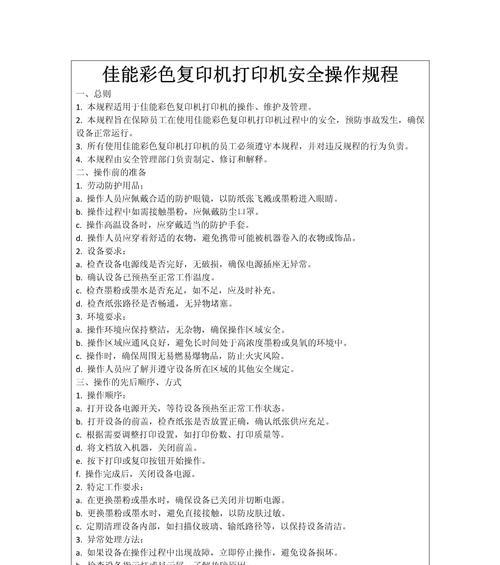
操作中应注意的问题
注意事项一:打印机与电脑的兼容性
在进行双面打印设置之前,确保打印机与您的电脑系统兼容,否则可能无法正确识别双面打印选项。
注意事项二:双面打印顺序
在设置双面打印时,留意打印顺序的选项。部分打印机需要特别选择“短边翻转”或“长边翻转”来获取正确的打印方向。
注意事项三:纸张类型和尺寸
双面打印前请检查所用纸张类型和尺寸是否符合打印机的双面打印规格要求,以避免卡纸或打印质量问题。
注意事项四:打印质量设置
为了避免双面打印时出现文字或图片模糊不清的问题,建议适当调整打印质量设置,尤其是文本和图形的精细程度。
注意事项五:环保意识
在日常工作中,建议在不需要绝对美观的文件上使用双面打印,这样可以有效减少纸张浪费,体现环保意识。
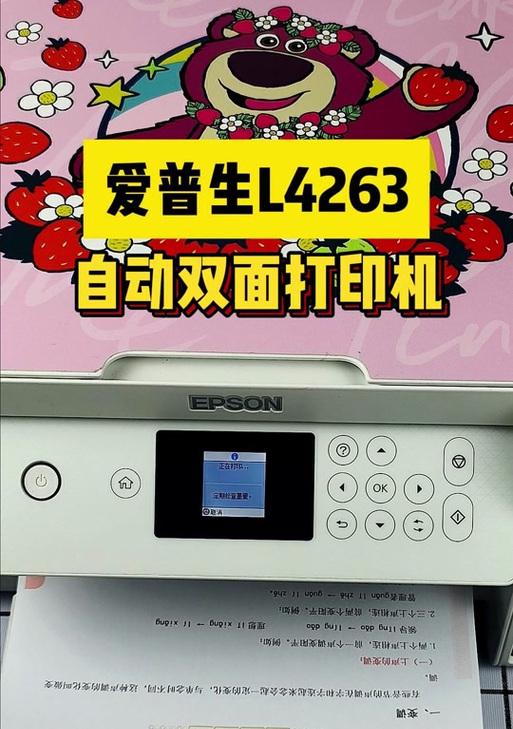
实用技巧
技巧一:打印预览检查
在正式打印之前,使用打印预览功能检查双面效果,以节省纸张和墨水。
技巧二:定期维护打印机
定期清洁打印机,更换墨盒或墨粉,保持打印机良好的工作状态,可以降低打印故障,提高双面打印成功率。
技巧三:错误处理
如果发现双面打印效果不理想或打印过程中出现问题,应及时查阅打印机使用手册或联系专业技术支持。
技巧四:利用软件功能
某些专业打印软件可能提供更多高级设置,比如分页打印、文档合并等,合理利用这些功能可以进一步提升工作效率。
通过以上详细的步骤和注意事项的介绍,相信您已经对如何操作文件打印机的双面打印有了清晰的认识。遵循正确的操作流程,同时注意文中提到的要点,将有助于您在实际工作中获得更好的打印效果。而熟练掌握这些实用技巧,不仅能为您节省时间,还可以在很大程度上提升办公效率和文件管理质量。
标签: #操作步骤